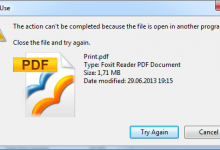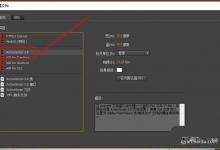Win10运行CMD命令打不开命令提示符解决方法
来源:好再见网 2020-07-23 09:19:06
很多用户习惯在Win10中使用WIN+R打开运行,然后输入CMD来打开命令提示符进行操作,但是有部分用哀悼反馈使用CMD无法打开命令提示符,这大多是由于系统环境变量出现问题导致的!而我们要做的就是去修改一下系统环境变量的Path,有需要的朋友快来看看吧。
修复方法如下:
1.右键桌面上或是资源管理器左侧的“我的电脑”,选择“属性”

2.点击左侧的“高级系统设置”

3.点击“高级”选项卡下的“环境变量”按钮

4.点击“系统变量”下的“编辑”按钮

5.查看众多条目中是否有“%SystemRoot%\system32”这一条,如果没有就新建一条,输入好后保存系统环境变量

保存设置之后,我们再使用运行CMD就可以打开命令提示符了~
本文标签:
上一篇 : 网络赚钱方式 月入过万的个性游玩线路